Preguntas Frecuentes
¿Cómo escanear la plantilla?
¿Cómo usar líneas de ayuda en la plantilla?
Cómo Habilitar Ligaduras y Caracteres Aleatorios en Word
¿Cómo cambiar el tamaño y la posición de las letras?
¿Qué hacer si no se escanearon todos los caracteres correctamente?
¿Cómo escanear solo un carácter?
¿Cómo escanear la plantilla?
Puedes escanear la plantilla usando un escáner o una cámara. Es preferible usar un escáner para mayor claridad.
Si usas una cámara, intenta tomar una foto solo de la plantilla sin sombras.
Cómo Habilitar Ligaduras y Caracteres Aleatorios en Word
1. Ve a la pestaña "Inicio".
2. Haz clic en el lanzador del cuadro de diálogo "Fuente" (puede parecer un pequeño cuadrado con una letra "A" subrayada y una flecha hacia abajo) o elige "Configuración Avanzada de Fuente".
3. En la ventana "Fuente", cambia a la pestaña "Avanzado".
Para habilitar ligaduras
En la sección "Ligaduras", selecciona la opción deseada (por ejemplo, "Solo Estándar", "Todas", etc.).
Para habilitar letras aleatorias
Marca la opción "Usar Alternados Contextuales".
Haz clic en "OK" para aplicar los cambios.
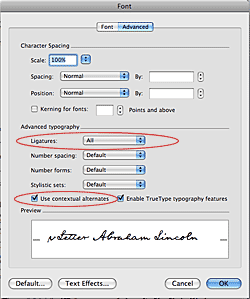
¿Cómo usar líneas de ayuda en la plantilla?
Puedes usar líneas para asistirte en tu plantilla para dibujar letras más hermosas. Esta función está diseñada para mayor comodidad al dibujar.
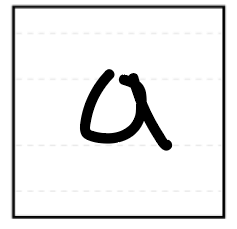
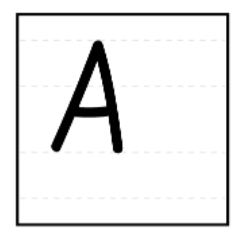
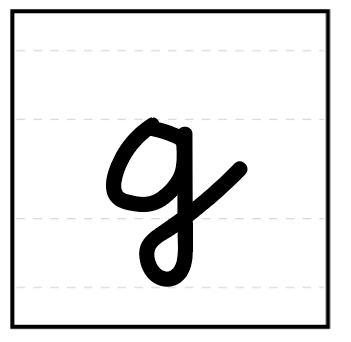
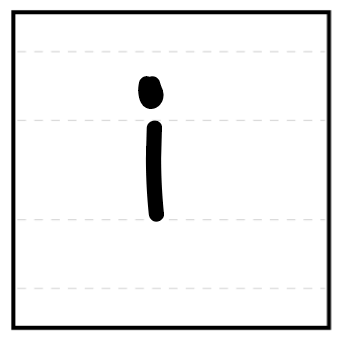
¿Cómo cambiar el tamaño y la posición de las letras?
Si tienes letras de diferentes tamaños o están posicionadas incorrectamente, puedes editar el tamaño y la posición de cada letra usando el editor de caracteres.
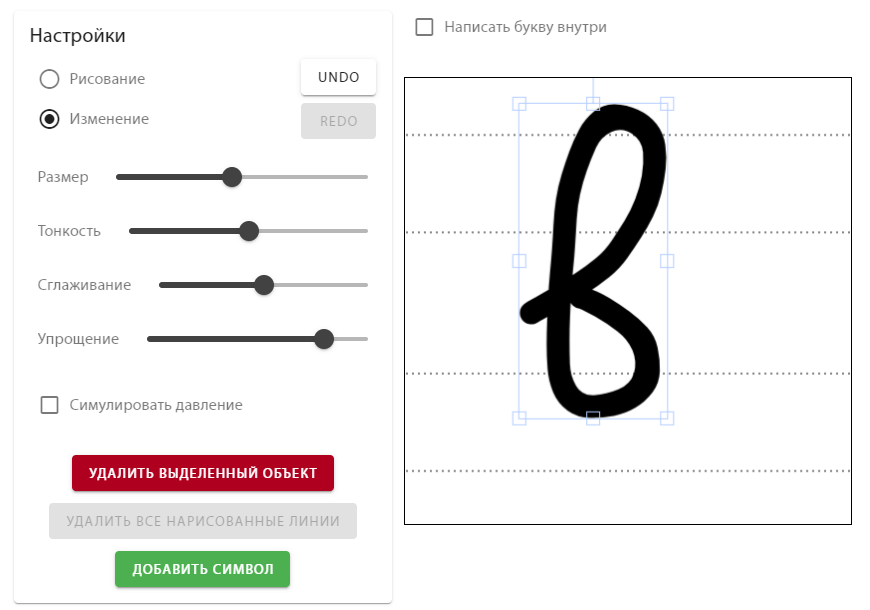
O usa la función 'Editar Caracteres':
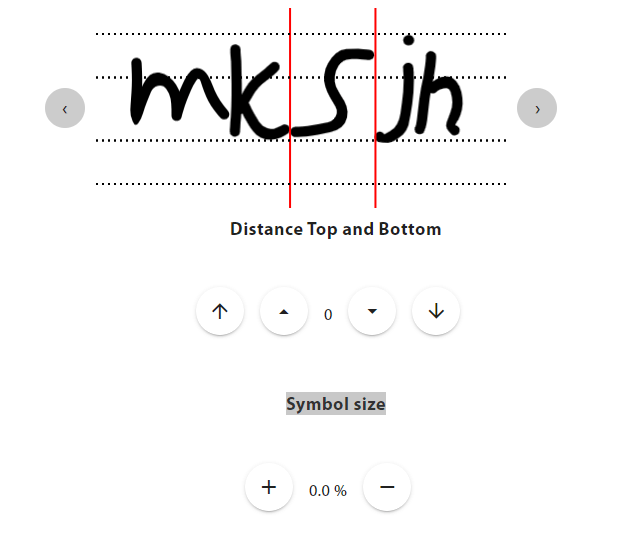
¿Qué hacer si no se escanearon todos los caracteres correctamente?
Si no se escanearon todos los caracteres o se escanearon incorrectamente, cambia el valor de 'thresh' al cargar la plantilla.
thresh - se usa para detectar el color negro en la imagen. Cuanto mayor sea el valor, más negro se detectará.
Si las letras no se escanean completamente, ajusta el valor a un nivel superior, pero no más de 170.
Si tienes elementos no deseados en la foto (márgenes, cuadrículas, reglas en la página), ajusta el valor a 15-30.
Ejemplo
¿Cómo escanear solo un carácter?
Para escanear solo un carácter usando tu teléfono o añadir una foto de una letra, ve al carácter deseado, haz clic en
Añadir Carácter Escanear Carácter..